VLC er den foretrukne medieafspiller-app for de fleste smartphone-brugere, selv iOS-brugere.Brugervenlig grænseflade og tilgængelighed af almindelige og avancerede funktioner er hovedårsagerne bag det.En af funktionerne er mørk tilstand. Dark mode eller night tema på VLC er en af de mest populære funktioner.

Hvis du ikke ved hvordan VLC medieafspillerSlå funktionen mørk tilstand til på din app, her er din omfattende guide.
VLC medieafspiller mørk tilstand
Trinnene til at aktivere mørk tilstand på VLC Media Player er forskellige for Android og iPhone.
Dark Mode på VLC [Andriod]
(1). Fra din Android-startskærm skal du gå til Ansøgning afsnit.
(2). Rul ned for at klikke VLC medieafspiller logo.
(3). Tryk på dens startskærm menu ikon (tre vandrette linjer).
(4). Du skal vælge Opsætning Indstillinger med tandhjulsikon.
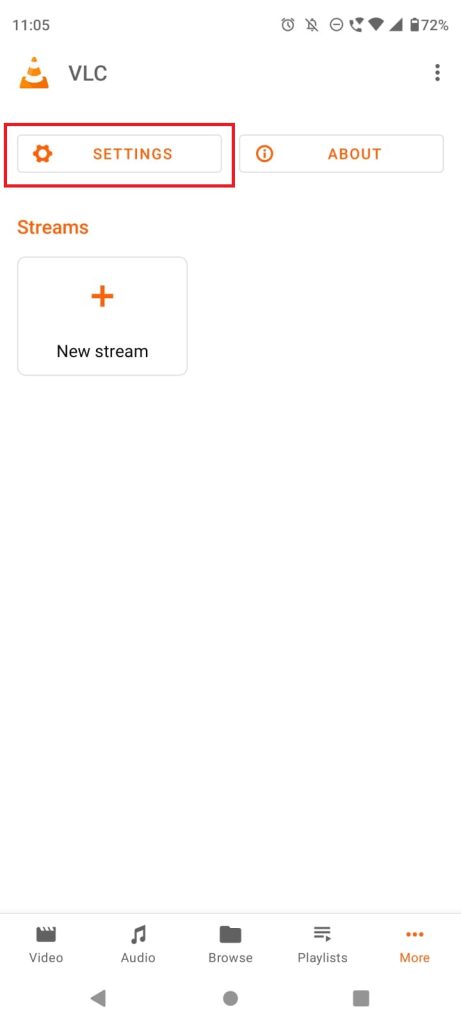
(5). Naviger ned til Yderligere indstillinger del at klikke på grænseflade.
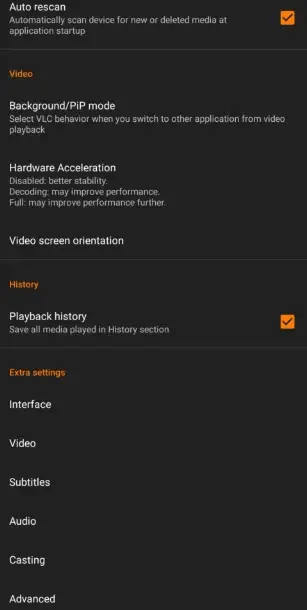
(6). Klik nu dag- og nattilstand muligheder.
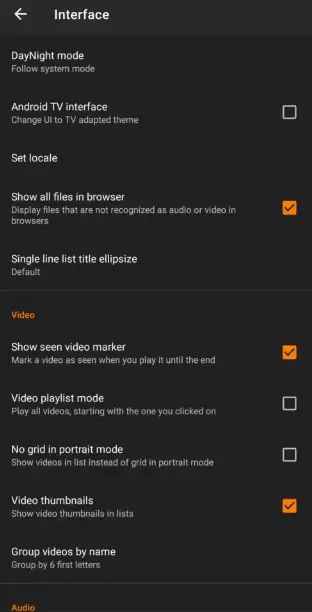
(7). Du får fire muligheder.
følg systemtilstand: Dette vil køre VLC-applikationen baseret på din smartphones skærmindstillinger.
dag- og nattilstand: Dette er en automatisk funktion.Den tænder for mørk tilstand under dårlige lysforhold og skifter til lystilstand i lysere omgivelser.
let tema: Dette vil køre programmet i letvægtstilstand.
sort tema: Dette vil gøre grænsefladen for VLC-applikationen mørkere.
(8)Vælg i pop op-vinduet sort tema, som vil aktivere mørk tilstand på VLC-afspiller.
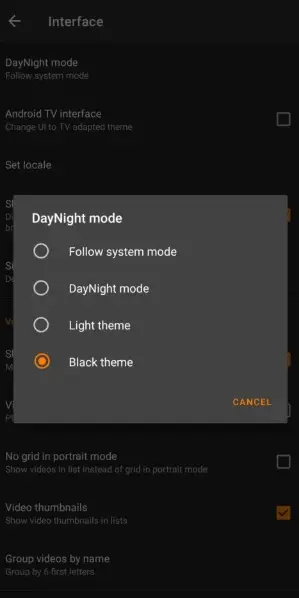
VLC nattilstand [iPhone]
I ældre versioner af VLC-medieafspillerapplikationen kunne du ikke ændre temaet i VLC-applikationsindstillingerne.Den seneste version af VLC til iOS vil dog have mulighed for at skifte mellem lys og mørk tilstand.Så opdater VLC media player app fra app butik.
(1)Åbn VLC medieafspiller applikation på iPhone.
(2)Klik på Opsætning ikon.
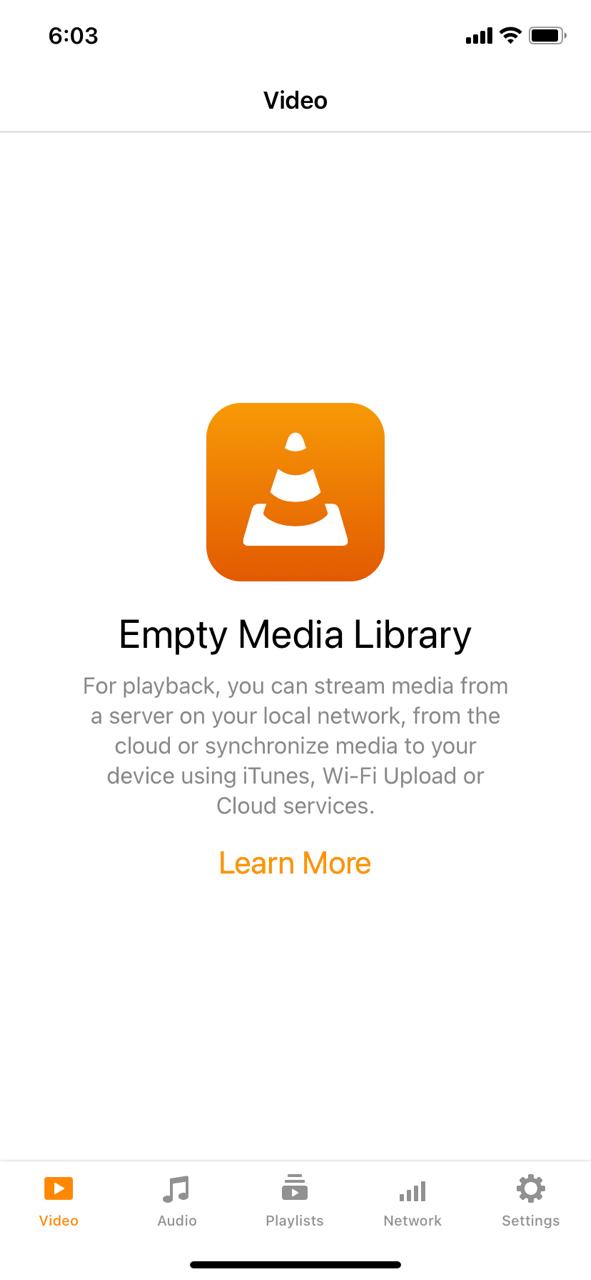
(3)vælge udseende muligheder.

(4)vælge mørk tema.
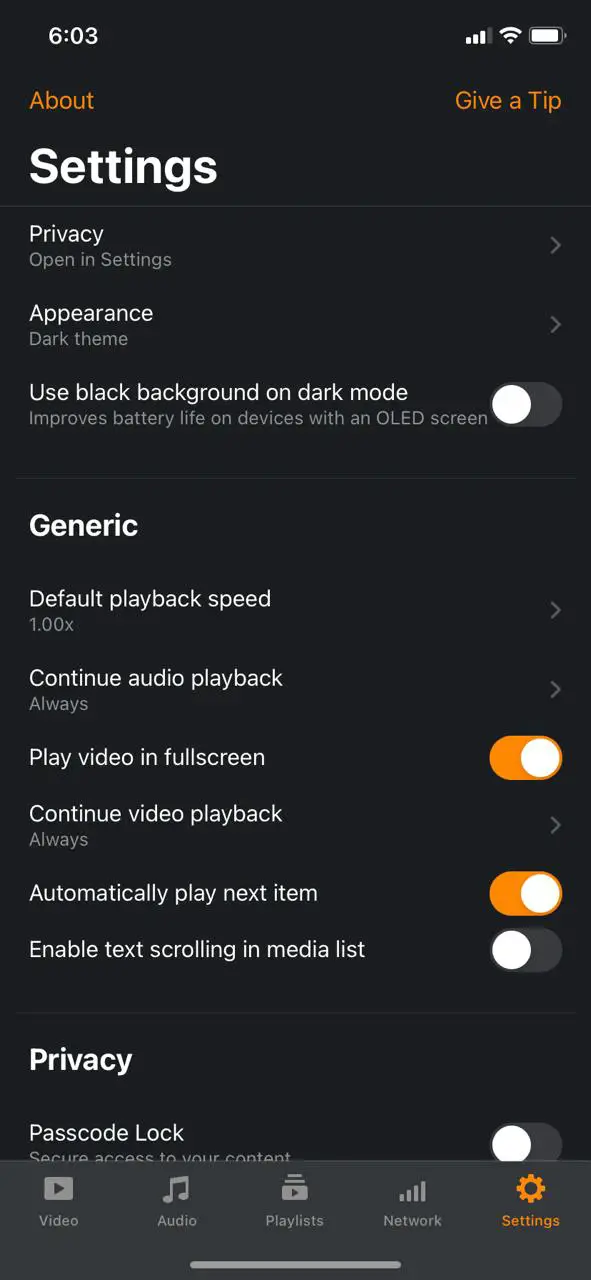
(5)vælge automatisk Vælg at arbejde med iPhones mørke tilstand.
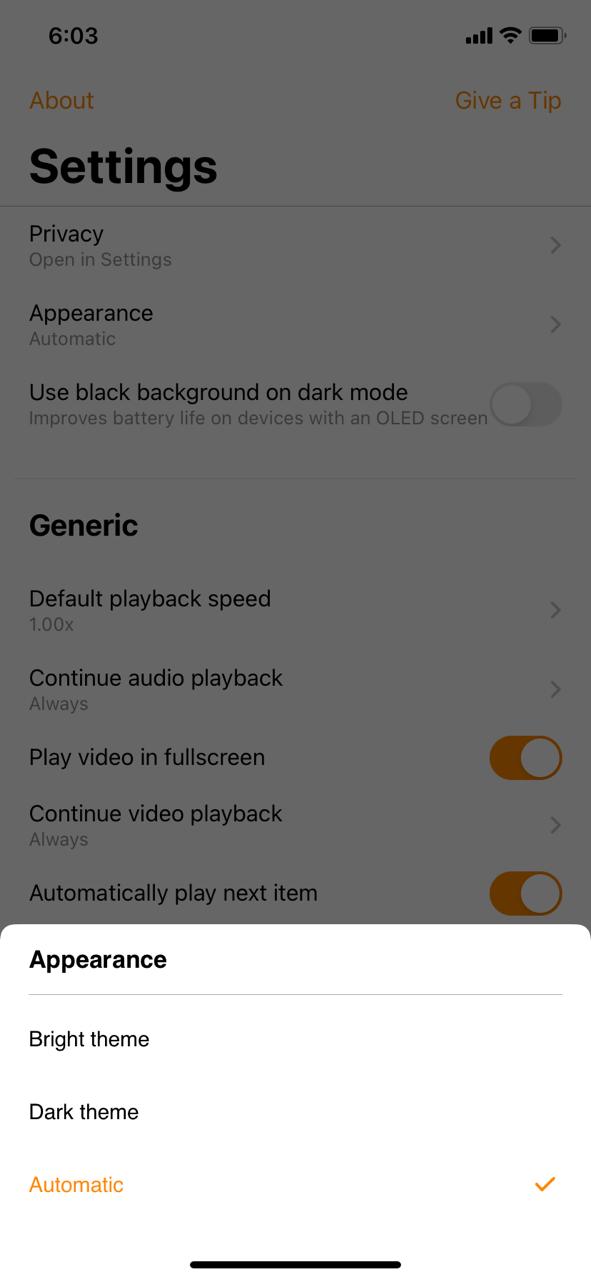
noter: DayNight-tilstand (automatisk funktion) på VLC er ikke tilgængelig på iPhone og iPad.
Apple computer
(1)Åbn på din Mac-pc VLC medieafspiller Ansøgning.
(2). gå Præference og vælg grænseflade muligheder.
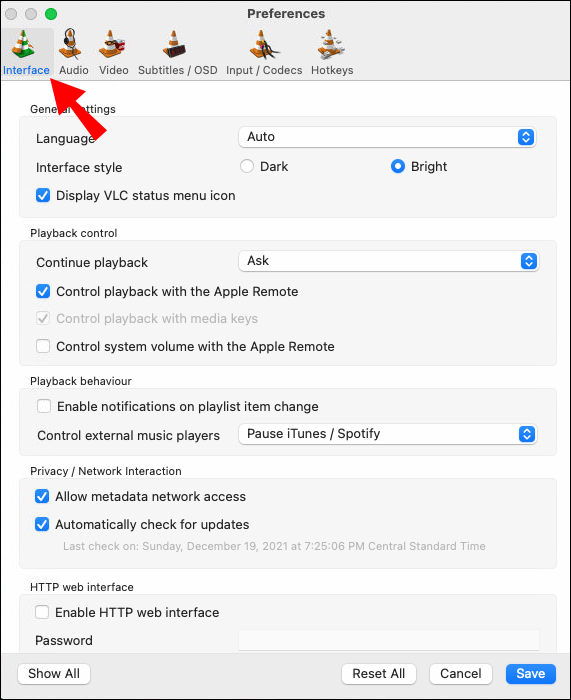
(3)Vælg i Interface-stil mørk muligheder.
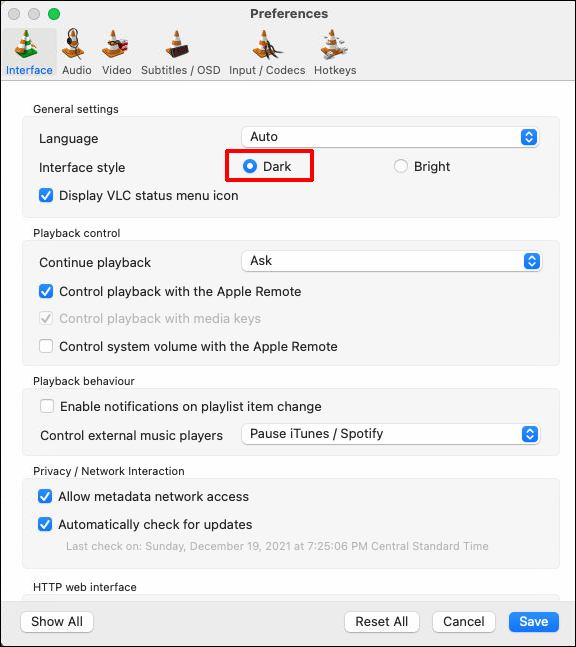
(4)Klik derefter Gemme knappen for at foretage ændringer.
(5)Nu vil VLC-applikationen på Mac PC køre i mørk tilstand.
Windows og Linux computere
For Windows 10 eller 11 PC skal du besøge den officielle hjemmeside for VLC player for at downloade den mørke hud for at få mørk tilstand.Hvis du er en Linux-bruger, kan du følge de samme trin for at aktivere mørk tilstand på VLC.
Download VLC Dark Skin
(1). Gå til VLC skin hjemmeside (https://www.videolan.org/vlc/skins.html) på din Windows-pc.
(2). Vælg eDarkVlc Plugin fra tema afsnit.
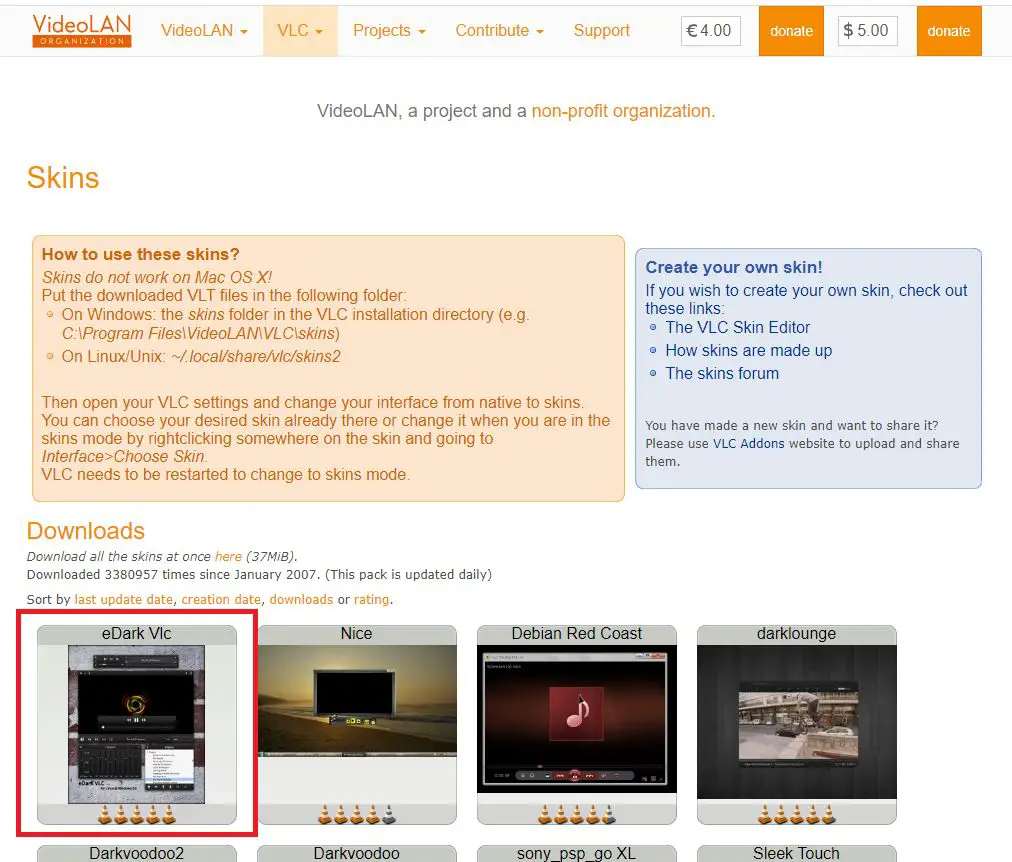
(3). Klik på i installations-popup-vinduet 下載 knap.
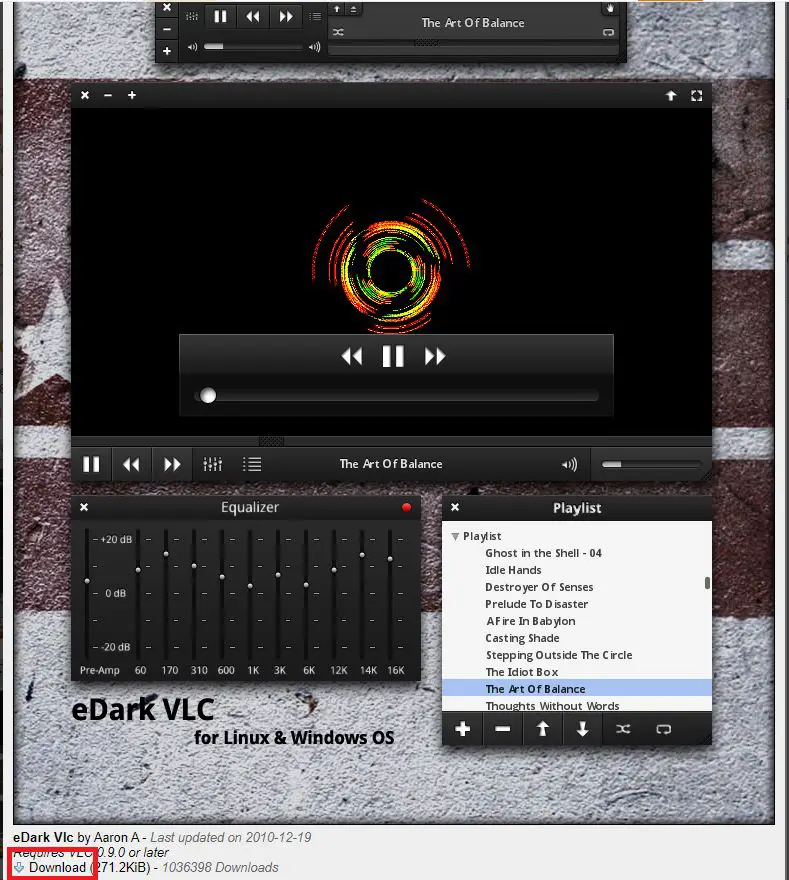
(4). Pluginnet skal downloades til VLC installationsmappen på din pc.Download ikke plugins til standardmappen.Hvis du ikke kan finde VLC-mappen, skal du bruge stien nævnt nedenfor.
Til Windows: C:\Program Files\VideoLAN\VLC\Skins
Til Linux: ~/.local/share/vlc/skins2
Aktiver mørk tilstand på VLC ved hjælp af skins
(1). Nu, start VLC medieafspiller på din Windows- eller Linux-pc.
(2). klik 工具 Muligheder tilgængelige på afspillerens menulinje.
(3). Vælg i den udvidede menu Præference Åben simple præferencer vindue.Du kan også bruge kontrolnøgle + P Genvejstast for at åbne Præference vindue.
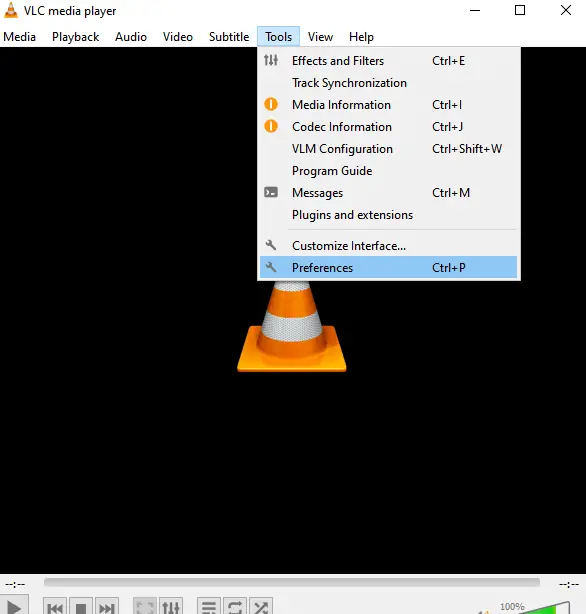
(4). klik grænseflade Top muligheder at vælge Brug tilpasset hud muligheder under Interface indstillingerKlik på for Linux-pc se og føl muligheder.
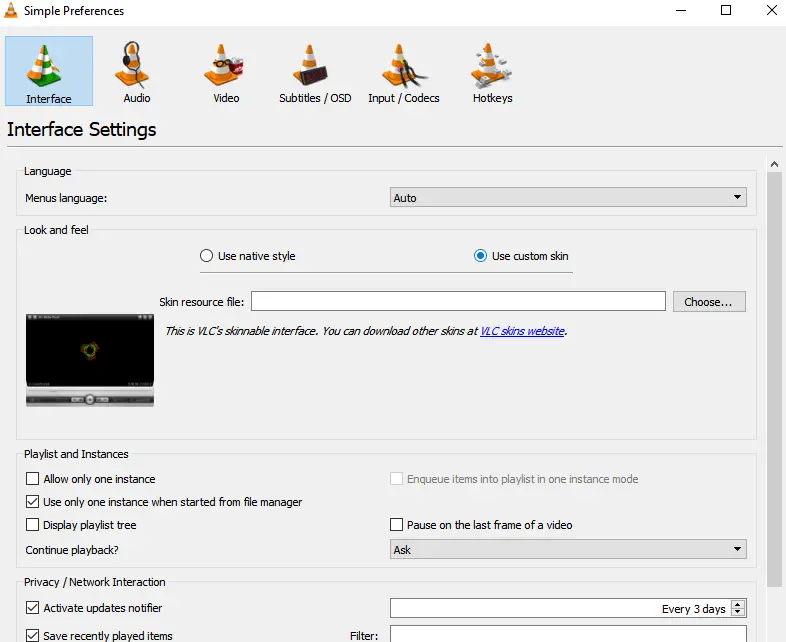
(5). tryk Vælg Gå til det sted, hvor eDark Vlc.vlt skin-filen er gemt.
(6). Klik til sidst Gemme knap og afslut VLC-afspiller på pc.
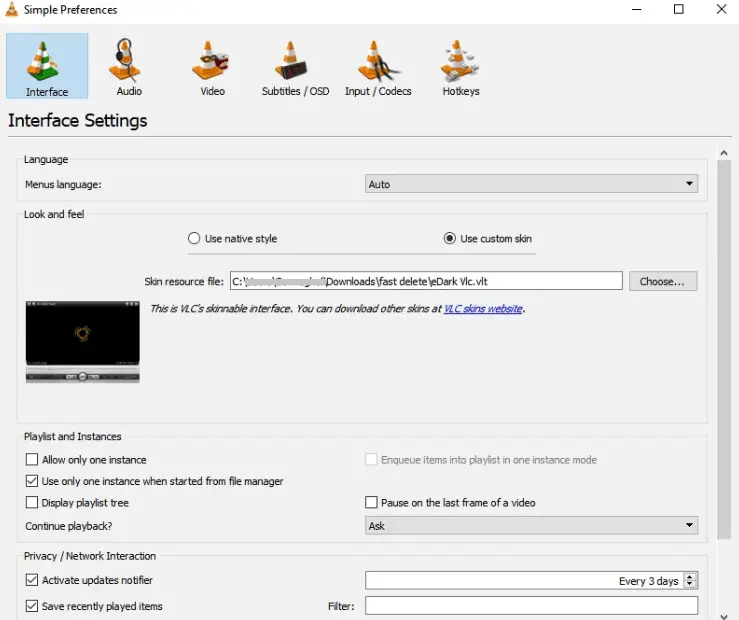
(7). Genstart afspilleren, og den vil opdatere til den mørke hud.
Spørg: Hvis ovenstående trin virker tidskrævende, kan du bruge mørk tilstand for hele systemet på Windows og mørk tilstand på Mac.
(8). Hvis du føler, at VLC mørk tilstand er for mørk, kan du vælge Brug native stilarter muligheder på simple præferencer vindue.
Som standard er mørk tilstand på VLC ikke automatisk aktiveret.Du kan dog tænde for det, når det passer dig eller behov.Følg retningslinjerne og undgå anstrengelse af øjnene fra for stærkt lys, når du bruger VLC i omgivelser med lavt lys.
Resumé: Sådan aktiverer du mørk tilstand i VLC
- Android: Start VLC-applikationen → Klik på menuikonet → Vælg knappen Indstillinger → Klik på grænsefladen for yderligere indstillinger → Klik på dag- og nattilstand → Vælg et mørkt tema.
- iOS: Åbn VLC-applikationen → Klik på indstillingsikonet → Vælg udseendeindstillinger → Vælg mørk tilstand.
- Apple computer: Åbn VLC → Åbn præferencer → Vælg grænsefladeindstillinger → Vælg mørk mulighed.
- Windows og Linux: Download eDark vlc skin → Åbn præferencevinduet på VLC → Vælg Custom Skin i Intefernece-menuen → Vælg eDark hud.
Ofte stillede spørgsmål
Hvordan får jeg VLC-skins?
Du kan få tilpassede skins fra VLC internet side.
Virker VLC med Chromebook-pc'er?
Ja, du kan downloade og installere VLC på din Chromebook fra Play Butik.







